Πίνακας περιεχομένων
Ένα συνηθισμένο πρόβλημα με τους σκληρούς δίσκους ή άλλες συσκευές αποθήκευσης (π.χ. δίσκοι USB, κάρτες μνήμης) είναι ότι ξαφνικά καθίστανται απρόσιτοι (δίσκοι RAW) χωρίς προφανή λόγο. Όταν συμβαίνει αυτό το πρόβλημα, συνειδητοποιείτε ότι όλα τα δεδομένα σας έχουν χαθεί, αλλά μην πανικοβάλλεστε γιατί με λίγη τύχη μπορείτε να πάρετε πίσω τα δεδομένα σας.
χρησιμοποιώντας ένα από τα προγράμματα που αναφέρονται σε αυτό το άρθρο.

Ο όρος "σκληρός δίσκος RAW" αναφέρεται σε οποιαδήποτε συσκευή αποθήκευσης που δεν είναι διαμορφωμένη από το σύστημα αρχείων NT (NTFS, FAT ή FAT32). Όταν ένας δίσκος είναι σε μορφή RAW (σύστημα αρχείων RAW), το λειτουργικό σύστημα των Windows δεν μπορεί να αναγνωρίσει το σύστημα αρχείων που υπάρχει σε αυτόν και κάθε φορά που προσπαθείτε να αποκτήσετε πρόσβαση στο δίσκο για να δείτε τα περιεχόμενά του στην Εξερεύνηση των Windows, λαμβάνετε ένα από τα ακόλουθα προειδοποιητικά μηνύματα:
- Ο δίσκος δεν είναι προσβάσιμος. Η παράμετρος είναι λανθασμένη. Πρέπει να μορφοποιήσετε το δίσκο στη μονάδα X: πριν τον χρησιμοποιήσετε. Θέλετε να τον μορφοποιήσετε; Δεν είναι δυνατή η πρόσβαση στο δίσκο. Ο τόμος δεν περιέχει αναγνωρισμένο σύστημα αρχείων. Ο τύπος του συστήματος αρχείων στο δίσκο είναι σε μορφή RAW και δεν αναγνωρίζεται από τα Windows. Ο τύπος του συστήματος αρχείων είναι raw. Το CHKDSK δεν είναι διαθέσιμο για δίσκους RAW. (όταν χρησιμοποιείτε το CHKDSKεντολή).
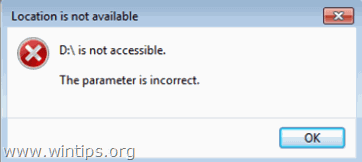
Πώς να ανακτήσετε δεδομένα από RAW, κατεστραμμένο ή διαμορφωμένο δίσκο.
Σε αυτό το σεμινάριο παρουσιάζουμε πέντε (5) αξιόπιστα προγράμματα ανάκτησης για την ανάκτηση χαμένων (ή διαγραμμένων) αρχείων από μια κατεστραμμένη, μορφοποιημένη ή απρόσιτη (RAW) συσκευή αποθήκευσης (μονάδα HDD, δίσκος USB, κάρτα μνήμης κ.λπ.).
Σημειώσεις:
- Τα δύο πρώτα εργαλεία αποκατάστασης ( Photorec & Ανάκτηση αρχείων Puran ery) είναι δωρεάν. Τα επόμενα τρία εργαλεία ανάκτησης είναι ΔΟΚΙΜΗΤΙΚΑ και μπορούν να ανακτήσουν μόνο 1Gb δεδομένων δωρεάν. Μπορείτε να χρησιμοποιήσετε τις δοκιμαστικές εκδόσεις για να ελέγξετε αν μπορούν να ανακτήσουν τα δεδομένα σας πριν αγοράσετε την πλήρη έκδοση. Οι κύριες διαφορές μεταξύ των δωρεάν εργαλείων ανάκτησης και των επί πληρωμή, είναι ότι τα επί πληρωμή μπορούν να ανακτήσουν τη δομή του δίσκου και το αρχικό όνομα αρχείου των χαμένων αρχείων.
Προσοχή:
- Ο μη αναγνώσιμος δίσκος πρέπει να αναγνωριστεί σωστά στο BIOS για να μπορέσετε να ανακτήσετε τα αρχεία σας. Εάν ο δίσκος δεν μπορεί να αναγνωριστεί στο BIOS τότε έχει βλάβη υλικού. Σε αυτή την περίπτωση, η καλύτερη επιλογή που έχετε, είναι να απευθυνθείτε σε έναν επαγγελματία ανάκτησης δεδομένων για να ανακτήσετε τα δεδομένα σας. Μην αποθηκεύετε (αποθηκεύσετε) τα ανακτημένα δεδομένα στην ίδια ανακτημένη συσκευή αποθήκευσης. Μετά την ανάκτηση, διαμορφώστε το κατεστραμμένοσυσκευή αποθήκευσης και, στη συνέχεια, ελέγξτε την για προβλήματα υλικού, προτού τη χρησιμοποιήσετε ξανά.
-
PhotoRec Puran File Recovery EaseUS Data Recovery. Stellar Data Recovery Professional Windows ZAR - Zero Assumption Recovery
Πώς να ανακτήσετε χαμένα αρχεία με το PhotoRec (δωρεάν).
Το πρώτο λογισμικό ανάκτησης σε αυτόν τον οδηγό - και ένα από τα αγαπημένα μου - είναι το εργαλείο ανάκτησης PhotoRec. Το Photorec είναι εφοδιασμένο με το TestDisk, ένα ισχυρό λογισμικό ανάκτησης δεδομένων που σχεδιάστηκε κυρίως για να βοηθήσει στην ανάκτηση χαμένων διαμερισμάτων. (Ένας λεπτομερής οδηγός για το πώς να ανακτήσετε χαμένα διαμερίσματα με το TestDisk μπορεί να βρεθεί εδώ.)
Το PhotoRec είναι ένα δωρεάν λογισμικό ανάκτησης αρχείων, σχεδιασμένο για να ανακτά τα χαμένα αρχεία (έγγραφα, εικόνες, βίντεο, κ.λπ.) από σκληρούς δίσκους, CD-ROM και χαμένες εικόνες από κάρτες μνήμης ψηφιακών φωτογραφικών μηχανών (SD, XD, κ.λπ.). Το PhotoRec αγνοεί το σύστημα αρχείων και αναζητά τα υποκείμενα δεδομένα, οπότε θα εξακολουθεί να λειτουργεί ακόμη και αν το σύστημα αρχείων του μέσου σας έχει υποστεί σοβαρή βλάβη ή επαναδιαμόρφωση.
1. Κατεβάστε το TestDisk 7.0 με Photorec από εδώ.
2. Όταν ολοκληρωθεί η λήψη, αφαιρέστε το " testdisk-7.0.win.zip " αρχείο.
3. Από το φάκελο που έχει εξαχθεί, κάντε διπλό κλικ στο qphotorec_win εφαρμογή για να ξεκινήσει το περιβάλλον GUI του εργαλείου ανάκτησης PhotoRec.
4. Επιλέξτε τον μη αναγνώσιμο δίσκο από τη λίστα (1) και, στη συνέχεια, επιλέξτε το " Δεν υπάρχει διαχωρισμός " στον κατάλογο (2). *
Σημείωση: Αν θέλετε να βρείτε και να ανακτήσετε διαγραμμένα αρχεία από μια συσκευή αποθήκευσης, επιλέξτε το διαμέρισμα που αναφέρεται στη λίστα (π.χ. "NTFS").
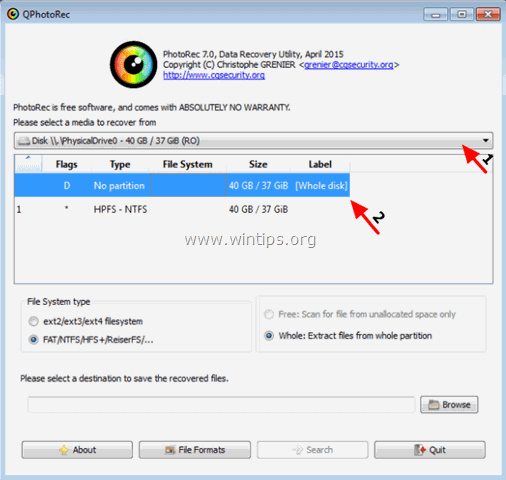
5. Κάντε κλικ στο Περιήγηση στο και επιλέξτε μια τοποθεσία στον υπολογιστή σας, για να αποθηκεύσετε τα ανακτημένα αρχεία.
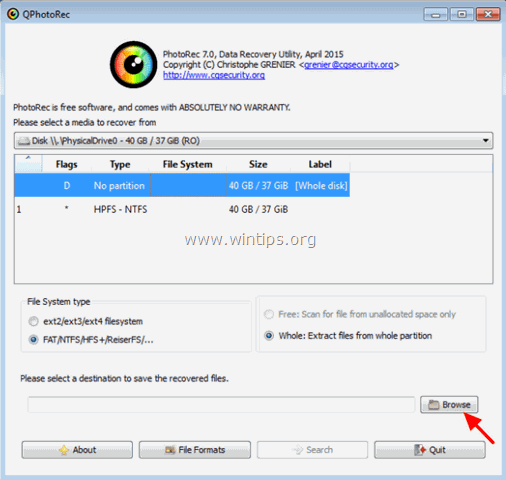
6. Όταν τελειώσετε πατήστε το Αναζήτηση και περιμένετε μέχρι να ολοκληρωθεί η διαδικασία αναζήτησης.
Συμβουλή: Εάν θέλετε να ανακτήσετε έναν συγκεκριμένο τύπο αρχείων (π.χ. έγγραφα του Word), τότε κάντε κλικ στην επιλογή Μορφές αρχείων και επιλέξτε την αντίστοιχη μορφή αρχείου (π.χ. "doc").
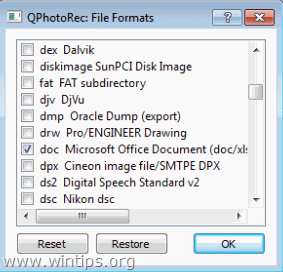
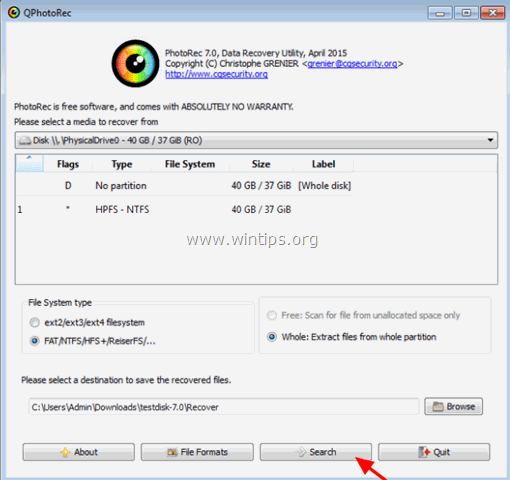
7. Τέλος, πλοηγηθείτε στη θέση αποθήκευσης που επιλέξατε, για να δείτε τα ανακτημένα αρχεία.
Πώς να ανακτήσετε χαμένα αρχεία με το Puran File Recovery (δωρεάν).
Το δεύτερο πρόγραμμα ανάκτησης που μπορείτε να χρησιμοποιήσετε για να πάρετε πίσω τα χαμένα αρχεία, είναι το Ανάκτηση αρχείων Puran Το πρόγραμμα ανάκτησης δεδομένων της Puran είναι δωρεάν μόνο για ιδιωτική και μη εμπορική χρήση.
1. Κατεβάστε και εγκαταστήστε το εργαλείο Puran File Recovery. *
Σημείωση: Μπορείτε να κατεβάσετε τη φορητή έκδοση του προγράμματος, η οποία δεν χρειάζεται εγκατάσταση.
2. Ξεκινήστε το Puran File Recovery.
3. Στο κύριο παράθυρο Puran File Recovery επιλέξτε:
- Φυσική μονάδα δίσκου X εάν ο δίσκος σας δεν είναι προσβάσιμος από τα Windows (σύστημα αρχείων RAW) ή το γράμμα μονάδας δίσκου (σύστημα αρχείων NTFS) του δίσκου από τον οποίο θέλετε να ανακτήσετε διαγραμμένα αρχεία.
4. Τέλος, πατήστε το Σάρωση και στη συνέχεια περιμένετε μέχρι το βοηθητικό πρόγραμμα Puran File Recovery να αναζητήσει στο δίσκο τα χαμένα ή διαγραμμένα αρχεία.
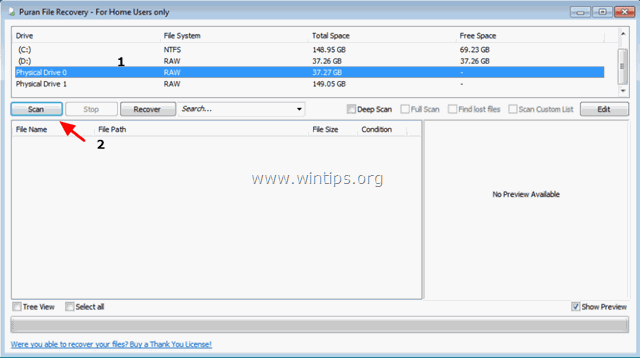
5. Όταν ολοκληρωθεί η διαδικασία αναζήτησης, ελέγξτε το Προβολή δέντρου πλαίσιο ελέγχου (1) και επιλέξτε τον τύπο των αρχείων που θέλετε να ανακτήσετε (π.χ. jpg) ή αναπτύξτε μια κατηγορία για να επιλέξετε μεμονωμένα αρχεία (2).
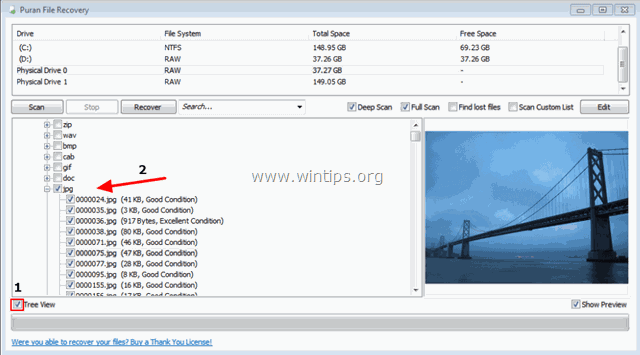
6. Όταν τελειώσετε με τις επιλογές σας, πατήστε το πλήκτρο Ανάκτηση κουμπί.
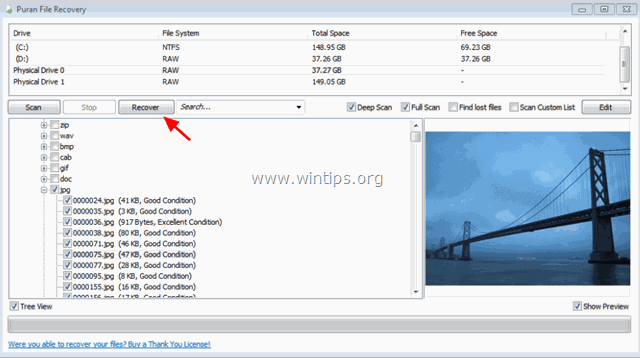
7. Επιλέξτε έναν προορισμό για να αποθηκεύσετε τα ανακτημένα αρχεία και πατήστε OK .
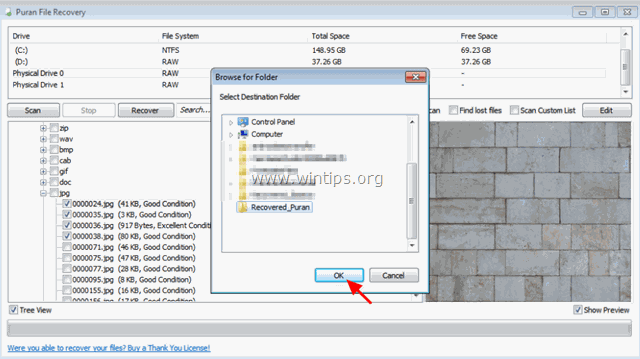
8. Όταν ολοκληρωθεί η διαδικασία ανάκτησης, μεταβείτε στον προορισμό που επιλέξατε για να δείτε τα ανακτημένα αρχεία.
Πώς να ανακτήσετε χαμένα αρχεία με το EaseUS Data Recovery.
Το επόμενο πρόγραμμα στη λίστα είναι το " Επαγγελματικός οδηγός ανάκτησης δεδομένων " από την εταιρεία λογισμικού EaseUS. EaseUS Ανάκτηση δεδομένων πρόγραμμα έχει ένα πιο εύκολο στην κατανόηση περιβάλλον συν ότι είναι ένα αξιόπιστο λογισμικό ανάκτησης για την ανάκτηση χαμένων αρχείων. Δυστυχώς, η δωρεάν έκδοση του προγράμματος σας επιτρέπει να ανακτήσετε μόνο 1GB δεδομένων, αλλά μπορείτε να δοκιμάσετε το πρόγραμμα πριν το αγοράσετε, για να διαπιστώσετε αν μπορεί να βρει και να ανακτήσει τα χαμένα αρχεία σας.
1. Κατεβάστε και εγκαταστήστε το EaseUS Data Recovery Wizard Free.
2. Εκκίνηση EaseUS Data Recovery Wizard και στην πρώτη οθόνη, επιλέξτε τον τύπο αρχείου των χαμένων αρχείων (π.χ. μουσική, βίντεο, έγγραφα κ.λπ.) που θέλετε να αναζητήσετε και πατήστε " Επόμενο ”.
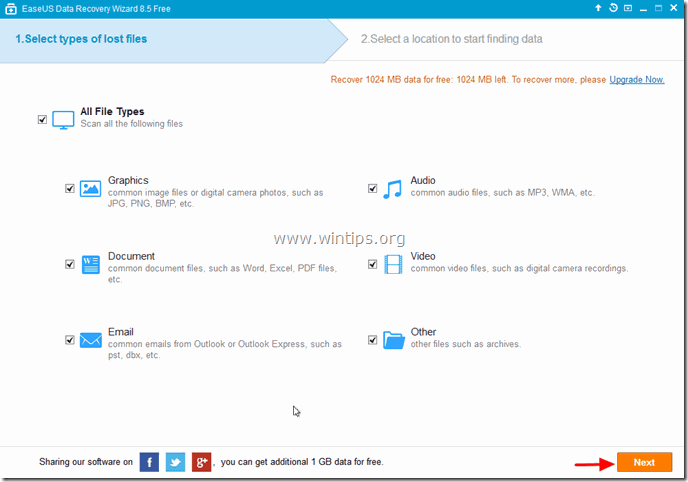
3. Επιλέξτε τον μη αναγνώσιμο δίσκο και πατήστε " Σάρωση ”.
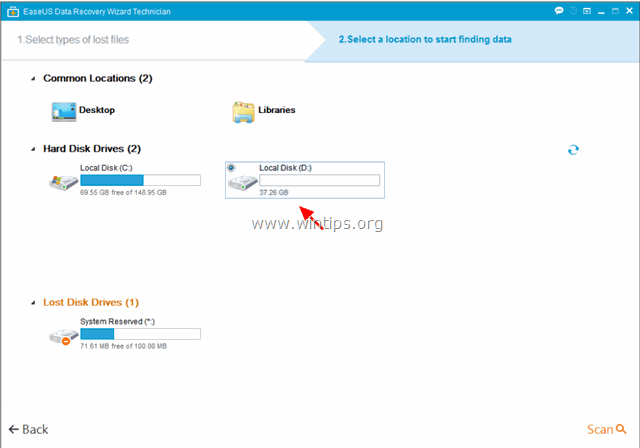
4. Όταν ολοκληρωθεί η σάρωση (για τα χαμένα αρχεία), το πρόγραμμα σας ενημερώνει ότι τα χαμένα αρχεία σας δεν βρέθηκαν κατά τη γρήγορη σάρωση, τότε θα πρέπει να χρησιμοποιήσετε την επιλογή ' Βαθιά σάρωση του προγράμματος για να πραγματοποιήσετε μια βαθύτερη αναζήτηση για τα χαμένα αρχεία. Επιλέξτε " OK " σε αυτό το μήνυμα.
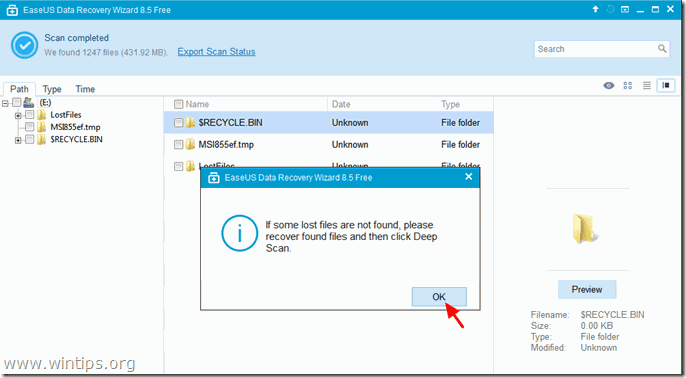
5. Τώρα στο αριστερό παράθυρο του "Easeus Data Recovery Wizard" αναπτύξτε όλους τους φακέλους για να βρείτε αν τα αρχεία και οι φάκελοι που σας λείπουν αναφέρονται εκεί. Αν τα αρχεία (ή οι φάκελοι) που σας λείπουν αναφέρονται,* επιλέξτε (τσεκάρετε) τα (και στη συνέχεια πατήστε το " Ανάκτηση " κάτω δεξιά.
* Σημείωση: Εάν τα αρχεία που σας λείπουν δεν εμφανίζονται στη λίστα (συνήθως αυτό συμβαίνει μετά τη διαμόρφωση του δίσκου) μετά τη γρήγορη σάρωση, τότε πατήστε το κουμπί " Βαθιά σάρωση " για να εκτελέσετε μια βαθύτερη σάρωση για αρχεία που λείπουν.
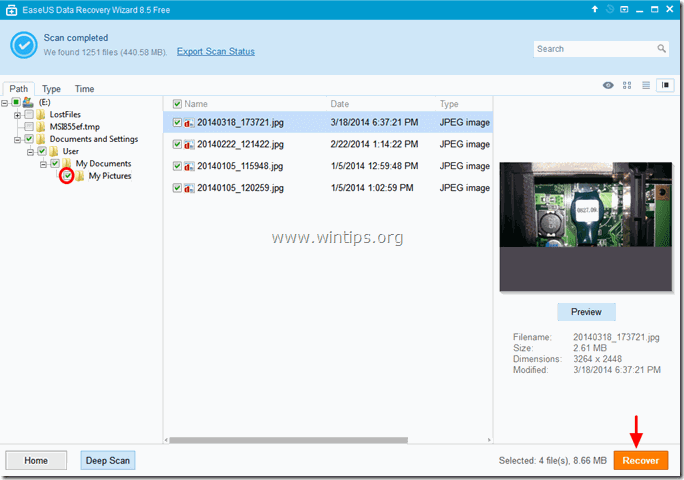
6. Στη συνέχεια, επιλέξτε τη θέση (1) για να αποθηκεύσετε τα αρχεία που σας λείπουν* (π.χ. το Επιφάνεια εργασίας ) και πατήστε " Αποθήκευση " (2).
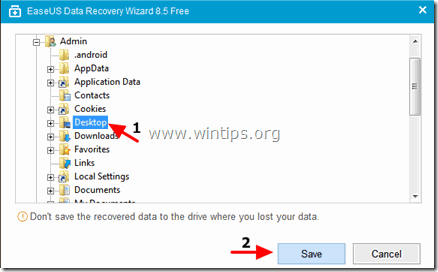
7. Όταν ολοκληρωθεί η ανάκτηση, πατήστε " OK " για να κλείσετε το ενημερωτικό μήνυμα και να πλοηγηθείτε στη θέση ανάκτησης για να βρείτε τα δεδομένα που λείπουν* (π.χ. την επιφάνεια εργασίας σας).
* Σημείωση: Τα ανακτημένα αρχεία αποθηκεύονται σε έναν φάκελο με όνομα "Ανακτημένα δεδομένα". _Current_Date_ at _Current_Time " (π.χ. "Ανάκτηση δεδομένων 08-30-2014 στις 15_03_40").

Πώς να ανακτήσετε χαμένα αρχεία με το Stellar Data Recovery Professional για Windows.
Ένα άλλο εξαιρετικό πρόγραμμα για την ανάκτηση διαγραμμένων αρχείων ή για την ανάκτηση δεδομένων από έναν μη προσβάσιμο (RAW) δίσκο (ή διαμέρισμα), είναι το βοηθητικό πρόγραμμα Stellar Data Recovery Professional Windows, το οποίο είναι μια ισχυρή σουίτα ανάκτησης που σας βοηθά να αναζητήσετε, και να ανακτήσετε τα χαμένα ή διαγραμμένα δεδομένα ακόμη και από κατεστραμμένους δίσκους. Δυστυχώς, η δωρεάν έκδοση του προγράμματος δεν σας επιτρέπει να ανακτήσετε δεδομένα, αλλά μπορείτε να δοκιμάσετετο πρόγραμμα πριν το αγοράσετε, για να διαπιστώσετε αν μπορεί να βρει και να ανακτήσει τα αρχεία που σας λείπουν.
1. Κατεβάστε και εγκαταστήστε Stellar Data Recovery Professional .
2. Ξεκινήστε το Stellar Data Recovery Professional εφαρμογή.
3. Στην πρώτη οθόνη, κάντε κλικ στο Επόμενο.
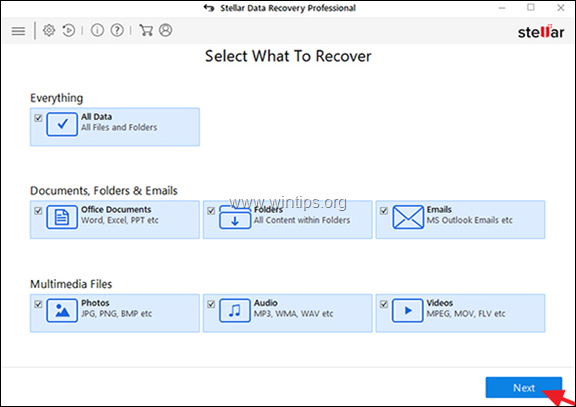
4. Επιλέξτε το Τοποθεσία ή Drive από όπου θέλετε να ανακτήσετε τα αρχεία και κάντε κλικ στο Σάρωση.
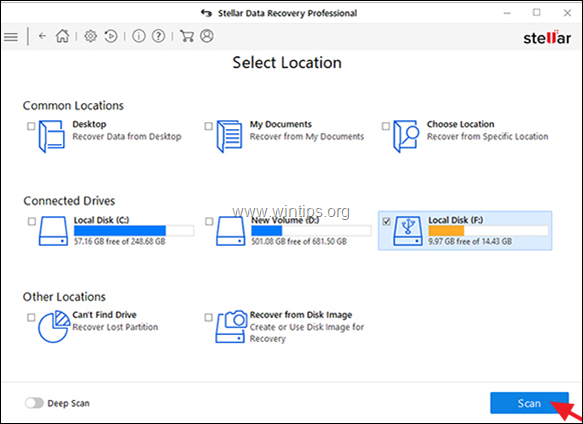
5. Κάντε υπομονή μέχρι το πρόγραμμα να αναζητήσει όλα τα αρχεία που μπορούν να ανακτηθούν.
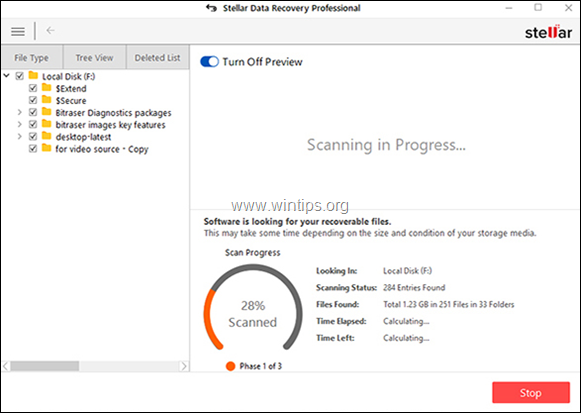
6. Όταν ολοκληρωθεί η διαδικασία ανάκτησης, επιλέξτε τα αρχεία που θέλετε να ανακτήσετε και κάντε κλικ στο κουμπί Ανάκτηση κουμπί.
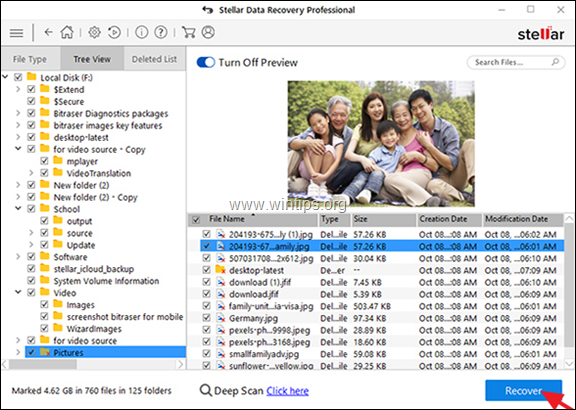
7. Στη συνέχεια, πατήστε το Περιήγηση στο για να επιλέξετε μια τοποθεσία για τα ανακτημένα αρχεία.
8. Τέλος, κάντε κλικ στο OK και περιμένετε μέχρι να ανακτηθούν τα αρχεία σας.
Πώς να ανακτήσετε χαμένα αρχεία με Ανάκτηση μηδενικής παραδοχής (ZAR) .
Το τελευταίο πρόγραμμα ανάκτησης στη λίστα ονομάζεται ZAR Data recovery. ZAR ( Ανάκτηση μηδενικής παραδοχής ) παρέχει μια σουίτα εργαλείων ανάκτησης για την αναζήτηση και ανάκτηση των χαμένων ή διαγραμμένων αρχείων από οποιαδήποτε συσκευή αποθήκευσης. Η δοκιμαστική έκδοση του προγράμματος μπορεί να ανακτήσει μόνο (έως) τέσσερις φακέλους, αλλά μπορείτε να δοκιμάσετε το πρόγραμμα για να διαπιστώσετε αν μπορεί να ανακτήσει τα δεδομένα σας πριν το αγοράσετε.
1. Κατεβάστε και εγκαταστήστε το ZAR - Zero Assumption recovery.
2. Εκκινήστε το ZAR και κάντε κλικ στο Ανάκτηση δεδομένων για Windows και Linux επιλογή.
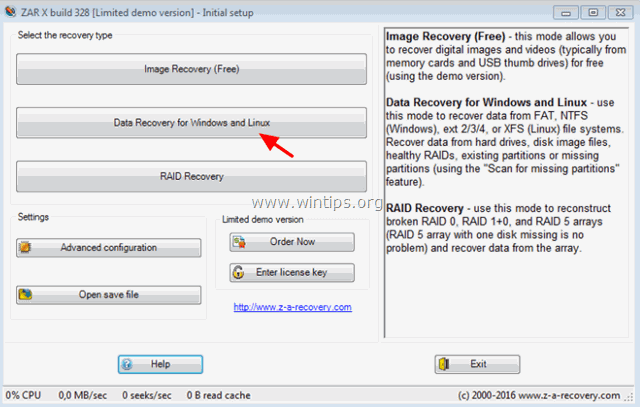
3. Επιλέξτε το δίσκο από τον οποίο θέλετε να ανακτήσετε αρχεία και κάντε κλικ στο κουμπί Επόμενο .
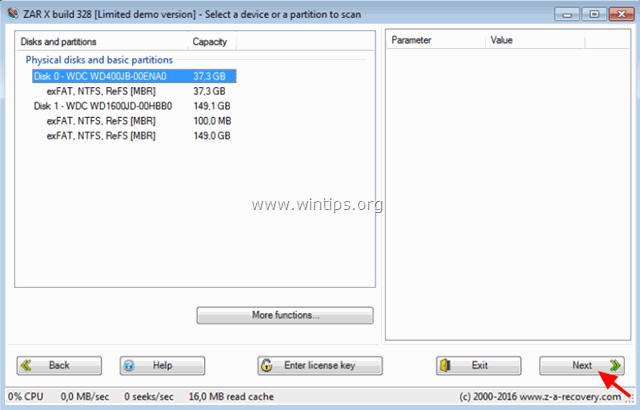
4. Αφήστε το εργαλείο ανάκτησης ZAR να ψάξει το δίσκο σας για τα αρχεία που χάσατε.
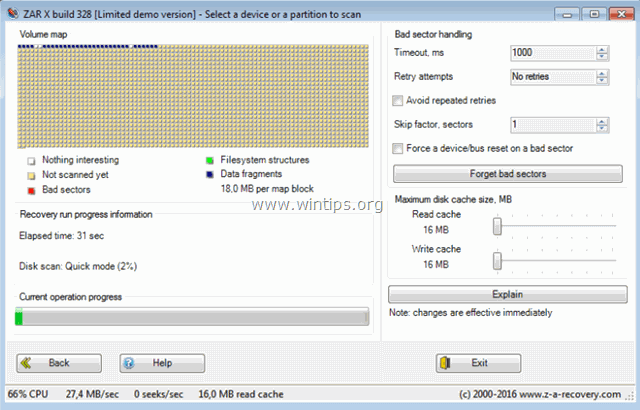
5. Επιλέξτε τα αρχεία που θέλετε να ανακτήσετε και, στη συνέχεια, πατήστε Επόμενο .
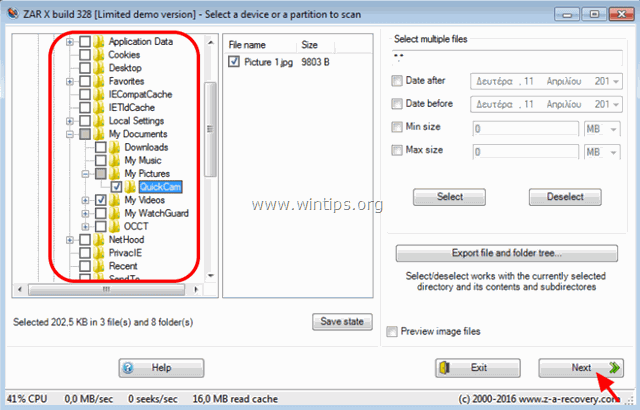
6. Επιλέξτε έναν προορισμό για τα ανακτημένα αρχεία.

7. Επιλέξτε Ξεκινήστε την αντιγραφή για να ανακτήσετε τα επιλεγμένα αρχεία.
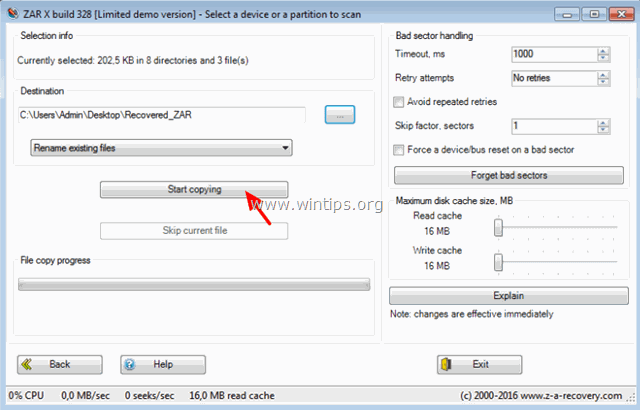
8. Όταν ολοκληρωθεί η διαδικασία ανάκτησης, πλοηγηθείτε στον προορισμό ανάκτησης για να δείτε τα αρχεία σας.
Καλή τύχη!
Ενημερώστε με αν αυτός ο οδηγός σας βοήθησε αφήνοντας το σχόλιό σας σχετικά με την εμπειρία σας. Παρακαλώ κάντε like και μοιραστείτε αυτόν τον οδηγό για να βοηθήσετε και άλλους.

Άντι Ντέιβις
Ιστολόγιο διαχειριστή συστήματος σχετικά με τα Windows





